Hostwinds Tutorials
Suchergebnisse für:
Inhaltsverzeichnis
So verwenden Sie den Befehl History unter Linux
Stichworte: Linux
Wenn Sie jemals eine verwendet haben Linux ServerSie wissen, dass viele Befehle wichtig sind, sich zu erinnern. Mit dem breiten Bereich der verfügbaren Befehle kann es schwer sein, sich an sie zu erinnern. Zum Beispiel derjenige, das Sie nicht vor 2 Minuten liefen, ist nicht mehr auf dem Bildschirm. Es gibt ein paar Möglichkeiten, diese Befehle zu finden, sobald sie nicht mehr sichtbar sind, beispielsweise die Verwendung der UP-Pfeiltaste, um sie jeweils eins zu durchlaufen. Sie können jedoch auch den Befehl History verwenden.
Der Befehl History listet die vorherigen Befehle auf, die auf dem Server für den aktuellen Benutzer verwendet werden. Sie erhalten die Liste in chronologischer Reihenfolge. Sie sollten also so sein, dass sie eingetragen wurden. Es gibt zusätzliche Flaggen, die Sie auch in den History-Befehl übergeben können, um die Ergebnisse zu filtern oder besser zu verstehen.
Verknüpfungen für den Verlaufsbefehl
Lassen Sie uns über einige der einfachen Verknüpfungen gehen, mit denen Sie mit dem Anfang beginnen können. Mit dem Befehl "History" können Sie zuvor verwendete Befehle auf Ihrem Konto ausführen. Es gibt drei Teile zum Befehl. Erstens ist der Ereignisdesignator. Zweitens, danach ist der Wortdesignator. Schließlich wäre der Modifikator.
Ereignisbezeichner für Verlaufsbefehle
Beginnen wir mit den Grundlagen. Um den letzten Befehl auszuführen, den Sie verwendeten, geben Sie Folgendes ein:
!!
Sie können auch einen Befehl ausführen, der viel früher in der Verlaufsliste stand. Geben Sie dazu Folgendes ein, wobei n ist die Linie, die Sie ausführen möchten:
![n]
So führen Sie den letzten Befehl aus, der einen bestimmten verwendet hat Zeichenfolge, eingeben:
![string]
Verlaufswort-Wortbezeichner
Sie können die Befehle, die Sie mit Word-Designatoren verwenden, weiter filtern, die den Ereignisdesignatoren hinzugefügt werden. Hier ist eine Shortlist für einige der Wortdesignatoren. Schauen Sie sich für die vollständige Liste die MAN-Seite für den Befehl "History" an.
- 0 (Null) - Gibt das nullte Wort zurück, das normalerweise der Befehl ist
- n - gibt das n-te Wort des ausgewählten Befehls zurück
- ^ - gibt das erste Argument für den Befehl zurück
- $ - gibt das letzte Wort zurück, normalerweise ein Argument
- * - gibt alle Wörter außer dem nullten Wort des Befehls zurück
Zusätzlich können Sie auch Modifikatoren hinzufügen, um den Befehl weiter zu filtern. Diese befinden sich auch in der Historie-Handbuch, mit der Sie mit:
man history
Beispiel für Verlaufsbefehle
Beginnen wir mit dem grundlegenden Befehl und bauen Sie sich von dort auf. Um zu beginnen, können Sie einfach laufen:
history
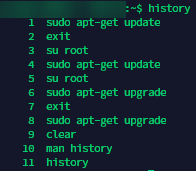
Beispiel für die Ausgabe des Verlaufsbefehls.
Hier können Sie die Befehle sehen, die als Benutzer gelaufen sind, in dem ich angemeldet wurde, als. Beachten Sie, dass während ich in der root angemeldet wurde, die Befehle liefen, da sie nicht angezeigt werden, wenn ich bis zum Benutzer zurückgekehrt bin.
Der History-Befehl kann natürlich auch mit der Rohrleitung verwendet werden, wobei entweder Informationen an eine Datei gesendet oder filterte Text an das Chatfenster angezeigt wird.
history | grep sudo
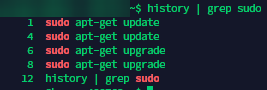
Verlaufsbefehl mit Rohrleitungen
Verwenden von Ereignisbezeichnern
Grundsätzlich wurden grundlegende Befehle erwähnt, aber lassen Sie uns stattdessen ein bisschen mehr Aktion überprüfen. Aufgrund meiner Verlaufsliste, die oben angegeben ist. Wenn ich nach Updates suchen möchte, anstatt den vollständigen Befehl auszugeben, kann ich eintippen! 1 oder! 4.
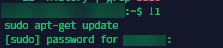
Beispiel für Ereignisbezeichner für Verlaufsbefehle
Der Ereignisdesignator kann jedoch auch mit einem anderen Befehl kombiniert werden. Da ich den History-Befehl früher liege, als 11. Wert, kann ich auch seine manuelle Seite überprüfen, indem ich das Folgende ausgeführt habe.
man !11
Verwenden von Word-Bezeichnern
Überprüfen Sie, wie Sie Word-Designatoren verwenden. Sie würden Word-Designatoren verwenden, um bestimmte Teile aus dem Befehl auszuwählen. Mit dem $ kann ich die Datei "History.txt" vom Ereignisdesignator aufweisen, die den vorherigen Befehl verweist. Fügen Sie ein Word-Designator hinzu, fügen Sie einen Colon hinzu (:) nach dem Event-Bezeichnern, dann geben Sie Ihren Word-Designator ein.
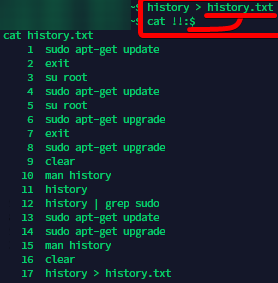
Beispiel für Verlaufsbefehlswortbezeichner
Lassen Sie uns etwas ein bisschen mehr mit dem Geschichtsbefehl verwickeln. Nachfolgend werden wir überprüfen, welche Historie derzeit auf dem Server vorhanden ist, und versuchen Sie, einen Ausdruck aller genannten Befehle sudo zu erhalten. Auf diese Weise wissen wir, welche Befehle unseren Benutzer als Root-Benutzer läuft.
Um zu starten, verfügen wir über eine Anzeige der aktuellen Historie und eine Überprüfung der Liste der Befehle, die Sudo verwendet haben. Mit diesen Listen finden wir den folgenden Befehl:
!13 !!:* > !cat:$
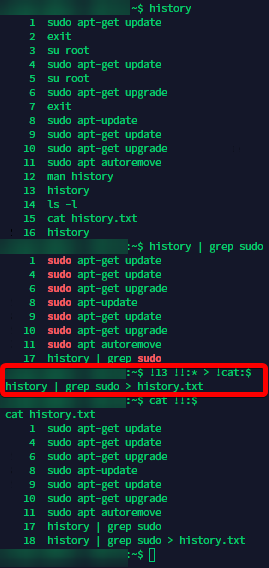
Laufbefehl "! 13 !!: *>! Cat: $" Mit Geschichtsbefehlsereignissignatoren
Verwenden des oben genannten Befehls, der nur die Ereignisdesignatoren der Historie und der Textdesignatoren verwendet.
- ! 13 - Dies greift die Worthistorie aus Zeile 13 auf.
- !!: * - Dies zieht den letzten verwendeten Befehl an und lässt das erste Wort aus
- Schnitte Cat: $ - Dies ergreift den letzten Befehl, der Katze verwendet und das letzte Wort verwendet.
Während ich das nicht völlig nicht genutzt hätte! 13 Befehle und verließ das !! Befehl allein; Die Verwendung der 2 verschiedenen Befehle zeigt die Flexibilität der Ereignisdesignatoren und der Word-Designatoren-Befehle an.
Geschrieben von Brianna Flores / März 9, 2020
